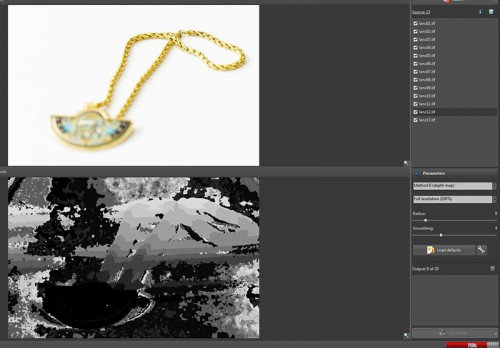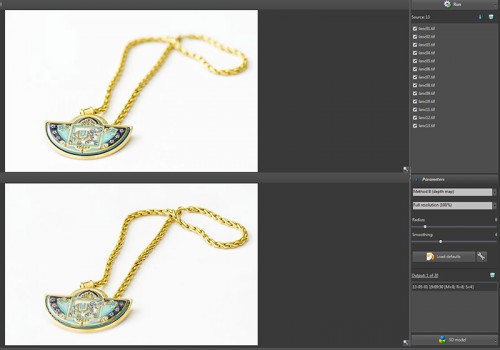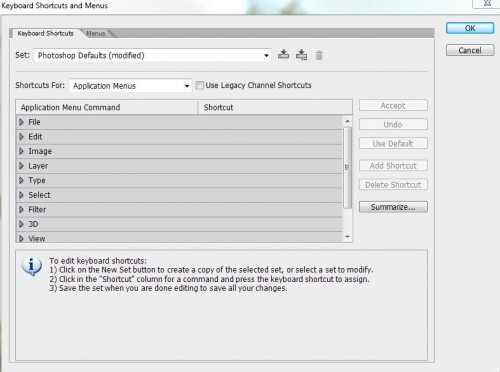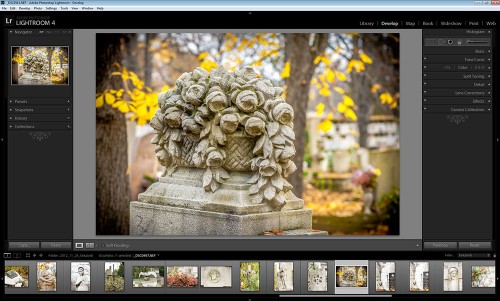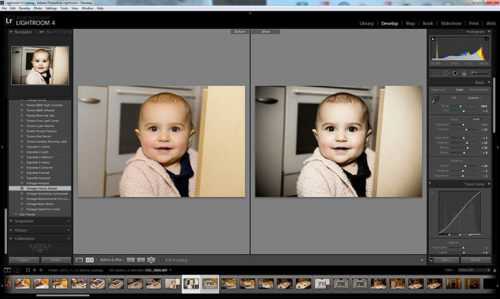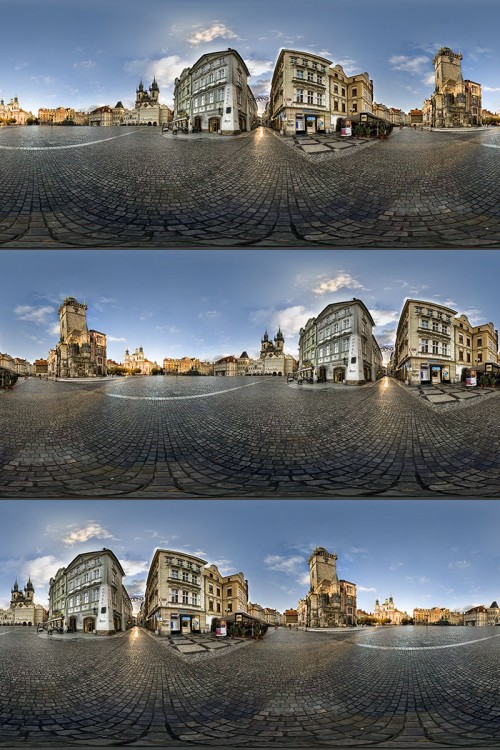Szerző: Imre Krisztina | 2013. május 2. | Photoshop tippek, trükkök |
Nagyon szeretek a mélységélességgel játszani, az életlen háttér szépen kiemeli a lényeget. Ezzel nincs is semmi gond, de mi van akkor ha minden ponton tűéles képet akarok. A probléma különösen a makro fotózásnál jön elő, amikor valamit egészen közelről fényképezünk le. Egy felvétellel ezt lehetetlen megoldani, ezért fókuszsorozatra van szükségünk.
A makro fotóknál az élességtartomány rendkívül kicsi, tehát ezt kell orvosolnunk. Ehhez elsősorban állványra van szükségünk. A téma így természetesen nem mozdulhat el, így mozgó bogárral ezt nem lehet megvalósítani. Tehát tárgy, állvány, majd lépésről lépésre annyi felvételt készítünk, amennyivel minden területről készül tűéles kép. Hogy ez mennyi, az teljesen változó. Függ attól, hogy mekkora, amit fotózunk, illetve az objektív mélységélességétől. Én a láncnál 14 felvételt készítettem, a kacsánál 24-t, de ez ne rémisszen el senki, nem ritka a 100-as sorozat sem:) A többi beállítási érték azonos marad természetesen, csak az élességet állítgatjuk. Annak ellenére, hogy a tárgy és gép mozdulatlan marad, az optika adottságaiból következően a képek nem fogják tökéletesen fedni egymást, de ezt majd a feldolgozásnál megoldjuk. A képek feldolgozására a több program is alkalmas, most a Photoshop-ot mutatom be, és egy Helicon Focus nevű programot.
Helicon Focus. Letölteni itt lehet, ugyan fizetős, de 30 napig használható. Nagyon egyszerű a használata. Nagyjából annyi, hogy behívjuk a képeket, majd a Run-ra kattintunk. Erre magától készít egy mélység térképet, és azzal maszkolja az egyes képekről az éles részeket.
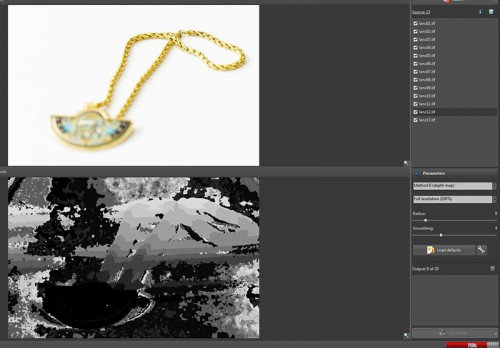
És pillanatok alatt láthatjuk a végeredményt.
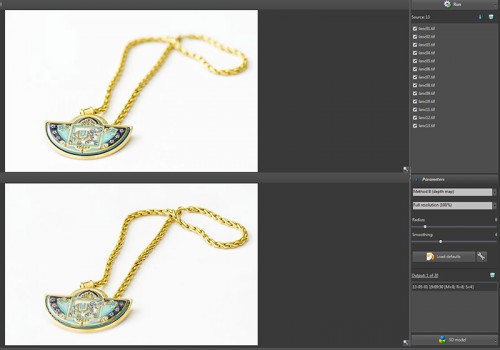
Nézzük, ugyanezt hogy tudjuk Photoshop-ban megcsinálni. Itt se bonyolultabb, csak egy lépéssel több. Először behívjuk a képeket, a File > Automate > Photomerge-re kattintva.
(tovább…)
Szerző: Imre Krisztina | 2013. január 3. | Photoshop tippek, trükkök |
A Photoshop-ban az alkotás a jó, nem az, ha a különböző funkciók eléréséhez a menüben kell kutakodnunk. Sok kicsi sokra megy, és rengeteg időt el tud venni, ha nem ismerjük a billentyűparancsokat. Ezeket ugyan totálisan a saját kedvünk szerint alakítgathatjuk, de az alapértelmezett lehetőségekkel sem árt megismerkedni.
A saját alakításra az Edit > Keyboard Shortcuts ablakban van lehetőség.
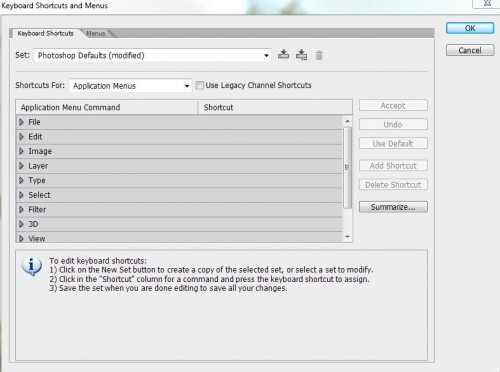
Használata nagyon egyszerű, ha valamelyiket át akarjuk írni, akkor egyszerűen rákattintunk, és beírjuk, mire változtatnánk. Ha az már használatban van, figyelmeztetni fog rá, és eldönthetjük, hogy felülírjuk, vagy sem. A listában szerepel egy csomó olyan funkció is, aminek nincs is billentyűparancsa, de ha szeretnénk, ezekhez is tudunk magunknak csinálni. Az alapértelmezett beállításoktól leginkább akkor érdemes eltérni, ha a magyar billentyűzet miatt nem tudjuk használni az eredetit. Ilyen például az ecset méretének megváltoztatása, vagy a segédvonalak megjelenítése is.
Iszonyat mennyiségű billentyűparancs van, értelmetlen lenne mind felsorolni. A legfontosabbakat szedtem össze, ezt is lehet úgy használni, hogy amit ezekből úgy érzed, hogy használni fogsz, azt egy doksiba kimásolod, és a gépednél a falra, vagy polcra tűzöd, hogy mindig szem előtt legyen. Egy idő után persze már olyan egyértelmű lesz a használata, hogy nem lesz rá szükség.
Ebből bizonyára nagyon sok nem ismeretlen, mert a cikkekben is rengeteget előfordulnak. Photoshop-ban mindent többféleképp el lehet érni, de én többnyire a billentyűparancsra szoktam hivatkozni.
(tovább…)
Szerző: Imre Krisztina | 2012. december 6. | Lightroom |
Ez a modul hivatott arra, hogy képeinket szerkesszük. Itt találkozhatunk a millió preset-tel, amikor csak egy gombnyomás, és már egy egész más fotónk van. Azért a kezdeti örömködés után, tanácsolom, hogy ne töltsünk le több száz preset-et, mert a végén már fogalmunk sem lesz, hogy mi mit csinál. A preset egyébként semmi egyéb, mint a Lightroom-ban lévő lehetséges beállítások egyikének elmentése. Belátható, ha csak egy csúszkát kicsit arrébb húzunk, az már más eredményt ad, így az elmentve egy másik preset.
A Lightroom szerkesztési lehetőségei közel sem biztosítanak annyi lehetőséget, mint a Photoshop, ez tény, viszont, ha mindkét program a rendelkezésünkre áll, akkor gyorsan át tudunk lépni Photoshop-ba. Ehhez csak a Photo > Edit in > Photoshop parancsára kell klikkleni. Ha gyorsabban szeretnénk, elég a Ctrl+E billentyű kombót megnyomnunk.

Küldhetjük rögtön Smart Object-ként is, vagy több képet kiválasztva panoráma-, vagy HDR kép szerkesztést választhatunk.
A Develop-ot kiválasztva, ez az ablak fogad bennünket: (na jó, nem ezekkel a képekkel:)
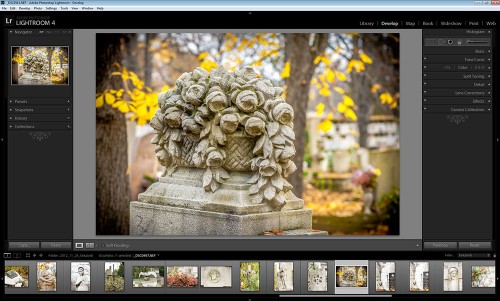
(tovább…)
Szerző: Imre Krisztina | 2012. november 29. | Lightroom, videó |
Tudtam ennek a programnak a létezéséről, de nem nagyon érdekelt, mondván, mi az, amit Photoshop-ban nem tudok megcsinálni. Nem is olvastam utána, tehát ki sem derült, milyen különbözőségek vannak, vagy milyen plusz szolgáltatások. Ráadásul sejtettem, hogy az ezzel való ismerkedés időrabló lesz, még akkor is, ha ez az idő bőven megtérülhet majd a használata során.
Aztán vettem egy nagy levegőt, és letöltöttem a triálját, de nem telepítettem egy ideig. Előbb be akartam fejezni a Prága fotókönyvet. Na, de most már eljött az idő, nincs mese, barátkoznunk kell, mert 30 nap van arra, hogy kiderüljön, lehet-e létezni nélküle:)
Innen lehet letölteni. Ehhez is Adobe ID kell, amiről részletesen írtam már ebben a cikkben.
Mivel én a korábbi verziókat nem ismerem, arról nem tudok beszámolni, hogy milyen újításokat tettek bele, nekem minden teljesen új. Nincs könnyű természetem, megnyitok egy új programot, és max. 10 perc alatt szeretném minden tulajdonságát megismerni:) Aztán csodálkozom, hogy ez nem megy. 🙂 Mindenesetre azonnal ki kell próbálnom pár érdekes dolgot, mielőtt egyáltalán az alapokkal megismerkednék. Így volt ez most is, az első, amit megpróbáltam, egy fotókönyv pdf-be mentése volt. Kovaxkánál láttam, hogy lapozósra az Issuu oldalt használja, oda meg pdf-et kell feltölteni. Nagyon egyszerű, nagyon gyors, és mindjárt mutatom is egy videóban.
Azért a cikket kezdjük az alapokkal, hogy mi is ez, és mire való. A program lehetővé teszi a fotók gyors importálását, kategorizálását, tömeges javítását, különböző effektek alkalmazását. Pillanatok alatt lehet publikálni, bemutatókat készíteni.
Az egyik Camera Raw cikkben említettem, hogy le lehet tölteni hozzá preset-eket, azaz elmentett beállításokat, amivel egy kattintással tudjuk megváltoztatni a fotót, amit persze rögtön látunk is. A Lightroom-hoz sokkal több ilyen letölthető preset van, ráadásul egymás mellett látjuk az eredeti, és a módosított változatot. Azoktól tudom, akik ezt használják, hogy egy scrapoldal legvégén, a kész oldalra szoktak alkalmazni valami preset-et, hogy az oldal egységesebb legyen. De persze a fotókon is érdemes kipróbálni. A képen látni, hogy bal oldalt ott vannak a preset-ek, középen meg rögtön látni az eredményt.
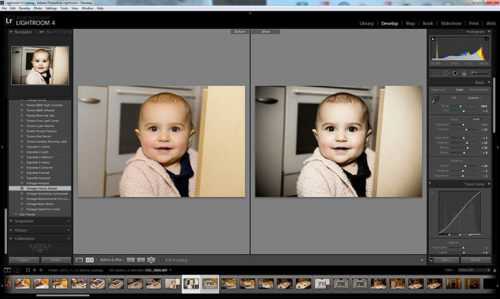
(tovább…)
Szerző: Imre Krisztina | 2012. november 15. | Cewe fotókönyv, Photoshop tippek, trükkök |
Az első részt itt találod meg.
A 8-9 oldalon egy gömbpanoráma kiterített képét szerettem volna felhasználni. Ennek érdekessége, hogy ugye a tér körbeér. A Photoshop-ban a Filter > Other > Offset-tel körbe lehet „tekerni” a képet.
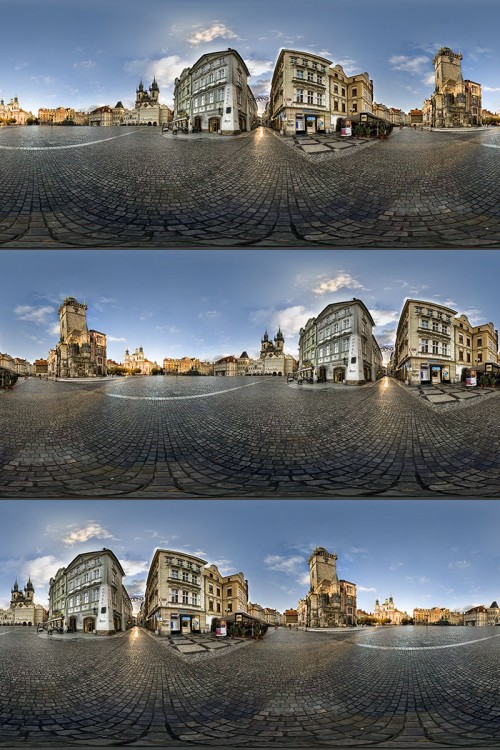
És akkor következik a képek feljavítása. A raw- ról, és az ACR-ről, vagyis a Camera Rawról már rengeteget írtam, most csak egyetlen példával szeretném alátámasztani a hozzá fűződő erős vonzalmamat.
(tovább…)